Nintendo Switch는 데이터를 엄격하게 유지하지만 플레이어가 자신의 스크린샷과 비디오를 한 콘솔에서 다른 콘솔로 전송할 수 없을 정도로 엄격하지는 않습니다. microSD 카드를 사용하여 게임 저장을 바꾸거나 게임 라이브러리를 이동할 수는 없지만 최소한 한 스위치에서 다른 스위치로 사용자 데이터와 일부 사진을 전송할 수 있습니다.
내용물
- 한 스위치에서 다른 스위치로 사용자 데이터 전송
- microSD 카드를 사용하여 스크린샷 및 비디오 전송
추천 동영상
보통의
20 분
Nintendo Switch(하나 이상)
와이파이
마이크로SD 카드
MicroSD 카드 리더기
컴퓨터
저장 데이터를 이동하려는 사용자에게는 microSD 카드로는 충분하지 않습니다. 운 좋게도 데이터 저장이든 사진이든 한 스위치에서 다른 스위치로 데이터를 이동하는 방법에 대한 몇 가지 팁과 아이디어가 있습니다.
추가 자료
- 닌텐도 스위치 vs. 스위치 라이트
- Nintendo Switch용 microSD 카드를 선택하는 방법
- 최고의 Nintendo Switch 팁, 요령 및 해킹
한 스위치에서 다른 스위치로 사용자 데이터 전송
microSD 카드나 다른 연결 없이 대부분의 키 스위치 데이터를 한 콘솔에서 다른 콘솔로 직접 전송할 수 있습니다. 이를 위해서는 원래 스위치와 스위치가 같은 장소에서 전송을 받고 인터넷에 연결되어 있어야 합니다. 안타깝게도 스위치가 고장난 경우 전송이 작동하지 않을 수 있습니다.
1 단계: 먼저 스위치를 설정하려면 두 스위치가 물리적으로 같은 장소에 있고 동일한 Wi-Fi 네트워크에 연결되어 있어야 하며 펌웨어 버전 4.0으로 업데이트해야 합니다.
2 단계: 또한 사용자 데이터를 전송하려는 "대상" 콘솔에 공간이 있는지 확인해야 합니다. 특히 대상 콘솔에는 7개 미만의 사용자 프로필이 있어야 합니다. 하나의 스위치에 설정 — "소스"에서 추가할 데이터를 위한 충분한 여유 저장 공간 콘솔. 만일을 대비하여 microSD 카드를 준비해 두는 것이 좋습니다.
관련된
- 이 간단한 트릭으로 Nintendo Switch OLED에서 70달러를 절약할 수 있습니다.
- PS4에서 PS5로 데이터를 전송하는 방법
- Fortnite Artifact Axe: 돌을 파괴하는 방법과 최고의 위치
3단계: 소스 콘솔에서 이전하려는 사용자로 로그인합니다.
사용자 데이터를 이동하려는 소스 콘솔을 사용하여 이전하려는 사용자 계정으로 로그인합니다.
4단계: 로 이동 설정 메뉴(스위치 홈 화면에서 톱니바퀴 모양의 작은 아이콘)로 이동한 다음 아래로 이동합니다. 사용자 탭.

5단계: 이 메뉴에서 다음 옵션까지 아래로 스크롤합니다. 귀하의 사용자를 양도하십시오.
6단계: 이제 두 번째 "대상" 스위치를 선택하여 로그인합니다. 이전 단계와 마찬가지로 스위치의 홈 화면으로 이동하여 설정 메뉴.

7단계: 아래로 향하십시오. 사용자 탭하여 찾기 사용자 이전.

8단계: 해당 옵션을 선택한 다음 대상 콘솔 따라서 스위치는 이것이 전송을 수신하는 콘솔임을 압니다.
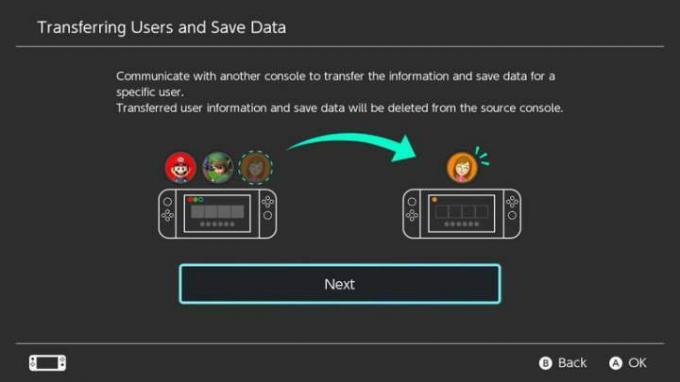
9단계: 여기에서 Nintendo 계정에 로그인해야 하므로 이메일과 비밀번호를 준비하십시오.
10단계: 소스 콘솔로 돌아갑니다. 대상 콘솔을 감지했어야 합니다. 감지한 경우 선택합니다. 옮기다. 전송 상태를 보여주는 막대가 나타납니다.
11단계: 완료되면 누르십시오. 끝 소스 콘솔에서 완료되었습니다. 사용자 계정과 저장 데이터는 소스 스위치에서 사라지고 대상 스위치에 나타납니다.
다음과 같은 일부 제목을 기억하는 것이 중요합니다. 동물의 숲: 뉴 호라이즌스, 실제로 저장 데이터 전송을 이보다 훨씬 더 어렵게 만듭니다. 이와 같은 타이틀을 양도하려면 Nintendo 고객 서비스에 연락해야 합니다. 그들은 당신을 안내하고 한 시스템에서 다음 시스템으로 저장 데이터를 가져오는 데 도움을 줄 것입니다. 그러나 이것을 아껴서 사용하십시오.
microSD 카드를 사용하여 스크린샷 및 비디오 전송
스위치 간에 사용자 프로필과 함께 저장 데이터를 이동할 수 있지만 그렇게 하면 대상 스위치가 "기본" 스위치가 됩니다. 콘솔 — 즉, Nintendo 계정에 연결된 유일한 콘솔이며 게임을 다운로드할 수 있는 유일한 콘솔입니다. 사례. 하나의 Switch에서 지정된 microSD 카드를 사용할 수도 있습니다. microSD 카드를 다른 Switch에 연결하면 해당 스위치가 microSD 카드를 포맷하고 모든 데이터를 삭제합니다.
microSD 카드 간에 전달할 수 있는 유일한 파일은 스크린샷 및 비디오. 그렇게 하려면 전송을 위해 컴퓨터와 microSD 카드 리더기가 필요합니다.
1 단계: 먼저 이미지를 전송하려는 두 스위치 모두에 microSD 카드가 필요합니다. 하나의 microSD 카드를 사용하여 전송할 수 있지만 한 콘솔에서 다른 콘솔로 이동할 때 모든 데이터를 삭제하려는 경우에만 가능합니다. 더 쉬운 방법은 각 콘솔에 대해 하나의 microSD 카드를 사용하고 두 카드 간에 데이터를 이동하는 것이므로 먼저 각 콘솔에 대해 microSD 카드가 설정되어 있는지 확인하십시오.
2 단계: 카드가 포맷되고 사용할 준비가 되었으면 전송하려는 이미지와 비디오가 있는 Nintendo Switch("소스" 스위치)를 가져옵니다.
3단계: 로 향하다 앨범 소스 스위치의 홈 화면에 있는 아이콘. 스크린샷과 비디오가 저장되는 위치를 설정할 수 있습니다. 설정 메뉴이지만 기본값은 저장된 이미지와 비디오를 스위치의 내부 메모리로 보냅니다.

4단계: 이미지가 저장되는 위치인 경우 장치에서 꺼낼 수 있도록 microSD 카드에 이미지를 복사해야 합니다.
5단계: 에서 앨범, 전송할 이미지 또는 비디오를 선택하십시오.
6단계: 선택 복사 옵션. 이렇게 하면 선택한 항목이 자동으로 microSD 카드로 전송됩니다. 그러나 개별적으로 복사하려는 각 이미지와 비디오를 수행해야 합니다.
7단계: 카드에 원하는 모든 것을 복사했으면 스위치를 끄고 장치에서 제거하십시오.
8단계: 스위치에서 microSD 카드를 빼낸 상태에서 microSD 카드 판독기에 연결하고 컴퓨터에 연결합니다. 이제 표시된 폴더부터 시작하여 microSD 카드의 파일에 액세스할 수 있습니다. 닌텐도.
9단계: 해당 폴더를 열고 라는 폴더를 찾습니다. 앨범. 내부에는 microSD 카드로 전송한 모든 이미지와 비디오가 날짜별로 폴더에 정리되어 있습니다.
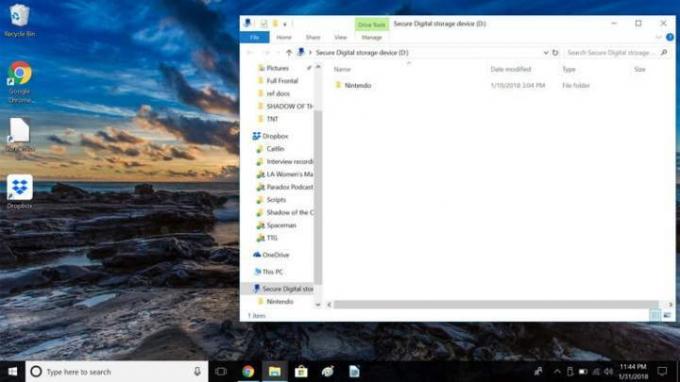
10단계: 가장 쉬운 방법은 전체를 선택하는 것입니다. 앨범 폴더를 컴퓨터에 복사합니다. 나중에 쉽게 찾을 수 있도록 파일을 저장하기에 편리한 위치를 선택하십시오.
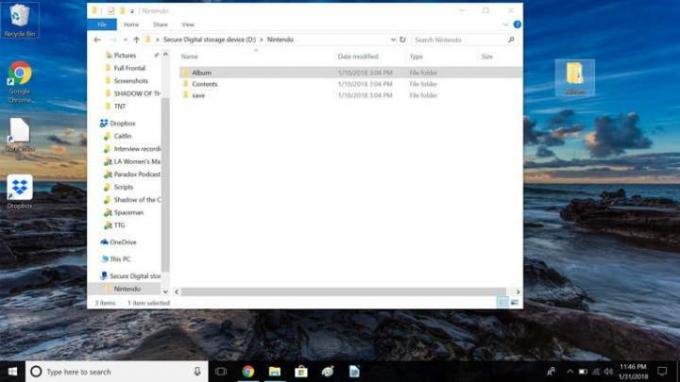
11단계: 파일이 복사되면 microSD 카드 리더를 꺼내고 카드를 리더에서 빼십시오.
12단계: 두 번째 스위치("대상" 스위치)의 microSD 카드를 microSD 카드 판독기에 삽입하고 기기에 직접 연결합니다. 동일한 Nintendo 폴더를 즉시 알 수 있습니다. 앨범 그 안에 위치한 폴더.
13단계: 열기 앨범 폴더.

14단계: 그런 다음 날짜 폴더를 계속 클릭하고 모든 폴더를 통과할 때까지 엽니다. 스크린샷이나 비디오를 저장한 경우 언급된 폴더 중 하나에서 볼 수 있습니다.
15단계: 소스 스위치의 microSD 카드에서 컴퓨터에 저장한 사진을 찾아 대상 microSD 카드의 폴더에 복사합니다.
16단계: 모든 항목을 복사한 후 microSD 카드 리더를 제거하고 카드도 제거하십시오.
17단계: 이 시점에서 대상 microSD 카드를 두 번째 "대상" 스위치에 다시 삽입할 수 있습니다. microSD 카드는 해당 스위치용으로 명시적으로 포맷되었기 때문에 즉시 작동해야 합니다.
18단계: 이제 홈 페이지에서 대상 Switch의 앨범 아이콘을 선택하여 전송한 모든 스크린샷과 비디오를 볼 수 있습니다. 모든 새 이미지와 비디오가 여기에 표시되는 것을 보고 기뻐할 것입니다.
편집자 추천
- 다가오는 최고의 Nintendo Switch 게임: 2023, 2024, 그리고 그 이후
- PS4 컨트롤러를 동기화하는 방법
- Nintendo Switch에서 라이브 스트리밍하는 방법
- Nintendo Switch에서 컨트롤러 버튼을 다시 매핑하는 방법
- Nintendo Switch에서 게임을 공유하는 방법




